iCloud是在日常生活中備份iOS設備上的數據的最有用的服務之一; 但是,許多人仍然對如何正確執行操作感到困惑,尤其是如何將音樂備份到iCloud。
根據Apple的說法,有兩種服務可存儲iOS的音樂,Apple Music和iTunes Match最多可將100000首歌曲保存到iCloud,而不會佔用您的雲存儲。 在本教程中,我們將告訴您如何通過這些服務將音樂正確備份到iCloud。
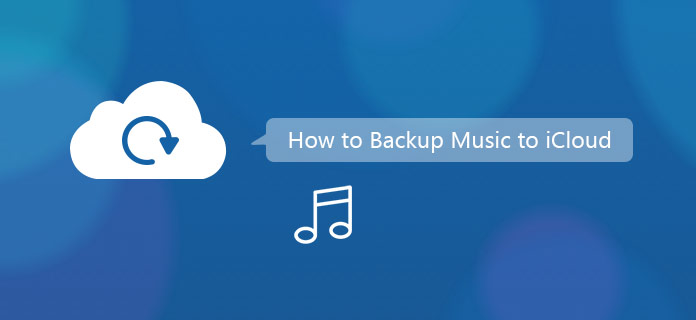
iCloud可以特別備份哪些數據? 它可以備份iPhone或iPad上的音樂嗎? 下面我們來看一下iCloud備份的數據:
最重要的是,未從iTunes購買的音樂和其他媒體文件無法同步到iCloud。
如前所述,當您為整個iPhone創建iCloud備份時,它包含所購買的音樂歷史記錄。 為此,請按照以下步驟操作。
步驟 1 從主屏幕打開“設置”應用。 確保您的iOS設備已連接到穩定的Wi-Fi網絡。
步驟 2 點擊您的姓名,然後轉到“ iCloud”。 在這裡,您可以決定備份更多數據類型,例如聯繫人,日曆,Safari等。 如果您有第三方音樂應用程序,請轉到“設置”>“您的名稱”>“ iCloud”>“存儲”>“管理存儲”,在“選擇要備份的數據”下點擊“顯示所有應用”並啟用音樂應用程序和其他要備份的應用程序。
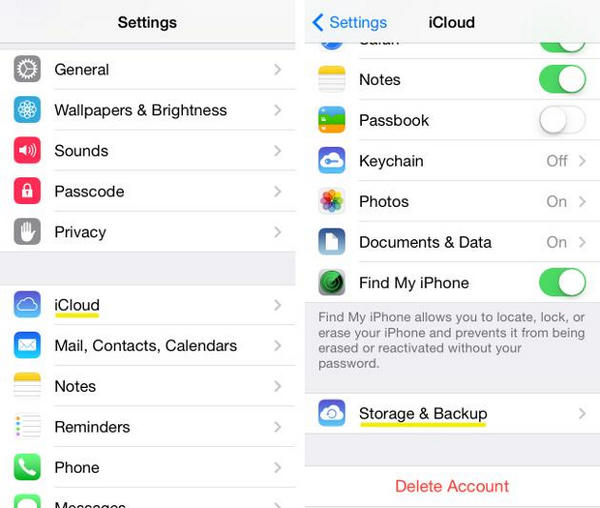
注意:iCloud能夠像其他應用一樣備份第三方音樂應用數據,但由於版權問題,這些歌曲可能無效。
步驟 3 設置後返回到iCloud設置屏幕,點擊“備份”選項。 將“ iCloud Backup”選項旁邊的開關置於“ ON”位置,然後點擊“立即備份”以立即將音樂備份到iCloud。 創建iCloud備份可能需要數十分鐘到一個小時。
如果您是音樂愛好者並且喜歡在iOS設備上聽音樂,您可能聽說過iCloud音樂庫。 這是iTunes Match服務的一項功能,它是一種將音樂備份到iCloud的專用工具。 最大的優勢是iCloud音樂庫中的音樂備份不會佔用您的iCloud存儲空間。 但iTunes Match是一項訂閱服務,每年收費49.99。
另一方面,iCloud音樂庫可用於Apple Music訂閱和iTunes Match服務。 如果您已訂閱Apple Music帳戶,則iCloud音樂庫和訂閱音樂均可用; 如果您僅訂閱iTunes Match,則只能訪問iCloud音樂庫。
將iTunes音樂備份到iCloud Music Library,可以完成如下操作。
步驟 1 在計算機上打開最新版本的iTunes,單擊頂部功能區上的“存儲”,然後在窗口右側找到“ iTunes Match”。 單擊它以打開“ iTunes Match”窗口。
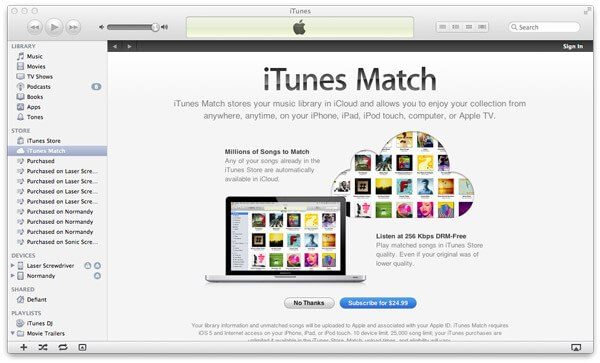
步驟 2 在窗口上,單擊“以24.99美元訂閱”,然後在彈出對話框中輸入用於從iTunes Store購買內容的Apple ID和密碼。
步驟 3 按照屏幕上的說明完成訂閱。 接下來,iTunes將自動掃描iTunes媒體庫。
步驟 4 完成後,打開“ iCloud音樂庫”,然後單擊“添加此計算機”以將iTunes媒體庫中的音樂上載並匹配到iCloud音樂庫。
步驟 5 如果不同計算機上有多個iTunes媒體庫,請重複上述操作以將音樂備份到iCloud音樂庫。
從音樂應用程序將音樂備份到 iCloud 音樂庫
步驟 1 在iOS設備上打開音樂應用,然後找到要手動備份到iCloud音樂庫的歌曲。
步驟 2 點擊“更多”圖標,在歌曲的右側帶有三個點。
步驟 3 在菜單列表上選擇添加到我的音樂以將歌曲添加到iCloud音樂庫。
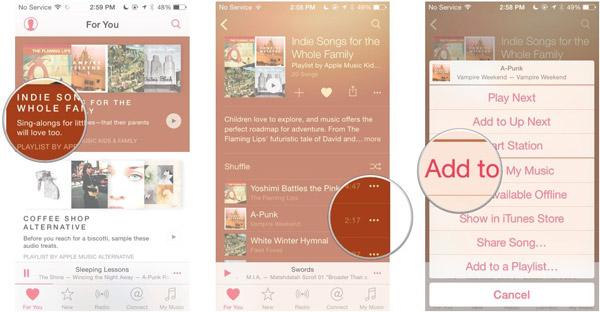
你可能需要: 如何查看,管理和取消iTunes訂閱.
儘管iCloud是一種便攜式音樂備份服務,可讓您在任何Apple設備上收聽音樂,但除了將音樂備份到iCloud之外,我們建議您在硬盤上創建音樂的副本。 Aiseesoft iOS Transfer可以滿足此類需求。 其主要功能包括:
簡而言之,除了將音樂備份到iCloud之外,這是備份音樂的最佳方法。
步驟 1 獲取計算機上安裝的最佳音樂傳輸軟件
下載並安裝 iOS數據傳輸 到您的計算機。 它分別為Windows和Mac提供一種版本。 通過閃電線將iPhone連接到計算機。 啟動iPhone Transfer以檢測您的設備。

步驟 2 在iPhone上預覽音樂以進行傳輸
單擊媒體,然後在目錄上選擇音樂。 接下來,您可以在詳細信息窗口中查看所有當前音樂,然後選擇所需的音樂保存在計算機上。

步驟 3 將音樂傳輸到計算機
選定後,展開窗口頂部的“導出到”菜單,然後選擇“導出到PC”或“導出到Mac”以立即開始將所選歌曲從iPhone傳輸到iPhone。

除了音樂,FoneTrans還可以幫助您 備份您的 iPhone 短信、照片、視頻、聯繫人等等。 借助如此強大的軟件,您將能夠實現幾乎所有文件的無損備份。 只需下載一個並嘗試一下。
如您所見,有幾種方法可以將音樂備份到iCloud。 現在,您應該根據我們的指南了解如何使用這些方法進行操作。 將音樂備份到iCloud之後,建議您使用Aiseesoft iOS Transfer在計算機上複製自己喜歡的歌曲。 當您的iCloud帳戶出現問題時,可以避免音樂丟失。